Cuando abres un vídeo de YouTube empieza a reproducirse automáticamente nada más seleccionas la pestaña. Hoy veremos cómo puedes evitar que los vídeos de YouTube se empiecen a reproducir solos tanto en Firefox como en Google Chrome. Recuerda que es muy fácil descargar vídeos de YouTube, o bajar la música de los vídeos de YouTube.
Para ello usaremos una extensión para Chrome y un complemento para Firefox, que en ambos casos son muy sencillos de usar y no molestan. Si acostumbras a abrir muchos vídeos de YouTube a la vez y estás cansado de que se empiecen a reproducir por sí mismos, estas extensiones te ahorrarán el trabajo de parar cada vídeo manualmente.
En Google Chrome
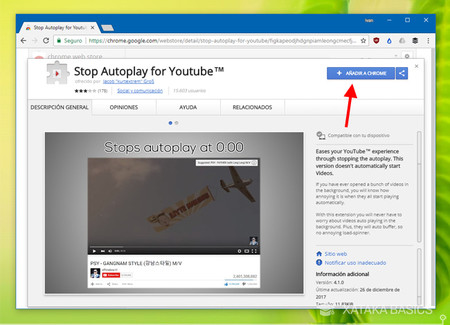
Parar la reproducción automática de vídeos en Google Chrome es muy fácil con la extensión Stop Autoplay for YouTube. Para instalarla, abre esta dirección web en Chrome y pulsa Añadir a Chrome. La instalación se instala en cuestión de segundos.
No necesitas hacer nada más. Desde ese momento, los vídeos de YouTube empiezan pausados en el segundo 00:00 de la reproducción. Si quieres empezar la reproducción, debes hacer clic en su ventana.
En Mozilla Firefox
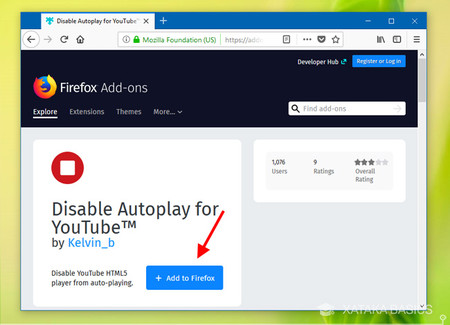
En Mozilla Firefox el proceso es igual de sencillo. En este caso usaremos el complemento llamado Disable Autoplay for YouTube, que puedes instalar visitando esta página en Firefox. En este caso deberás confirmar la instalación en una pequeña ventana que aparece en la barra de direcciones.
Desde ese momento, los vídeos de YouTube dejarán de reproducirse automáticamente: se mostrará en su lugar la imagen de previsualización y el botón de reproducción, que deberás pulsar para iniciar el vídeo.
En Xataka Basics | Cómo descargar todos los vídeos de una lista de reproducción de YouTube





Entrar y enviar un comentario